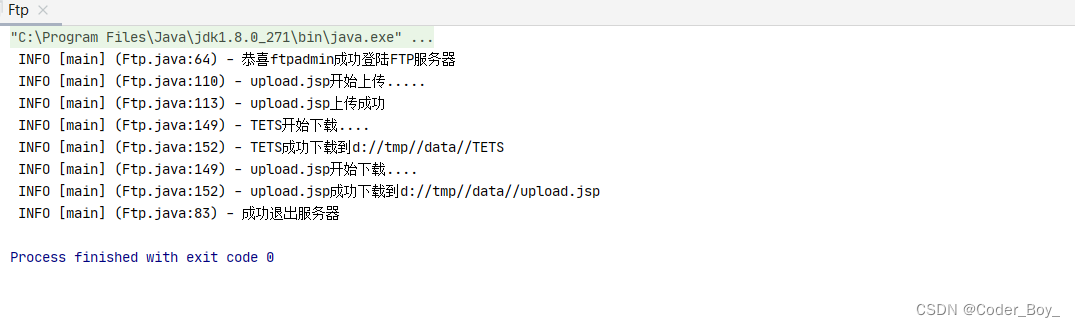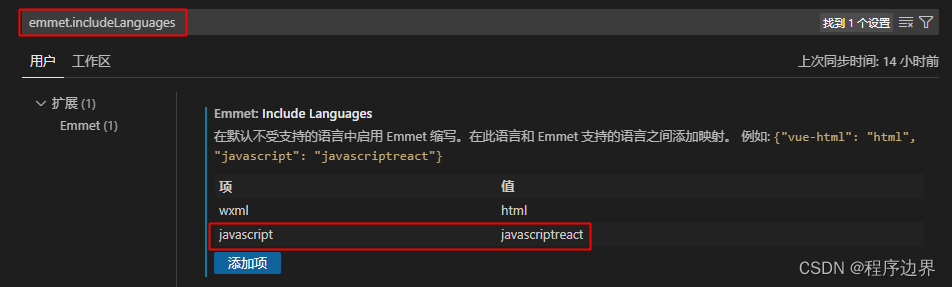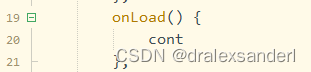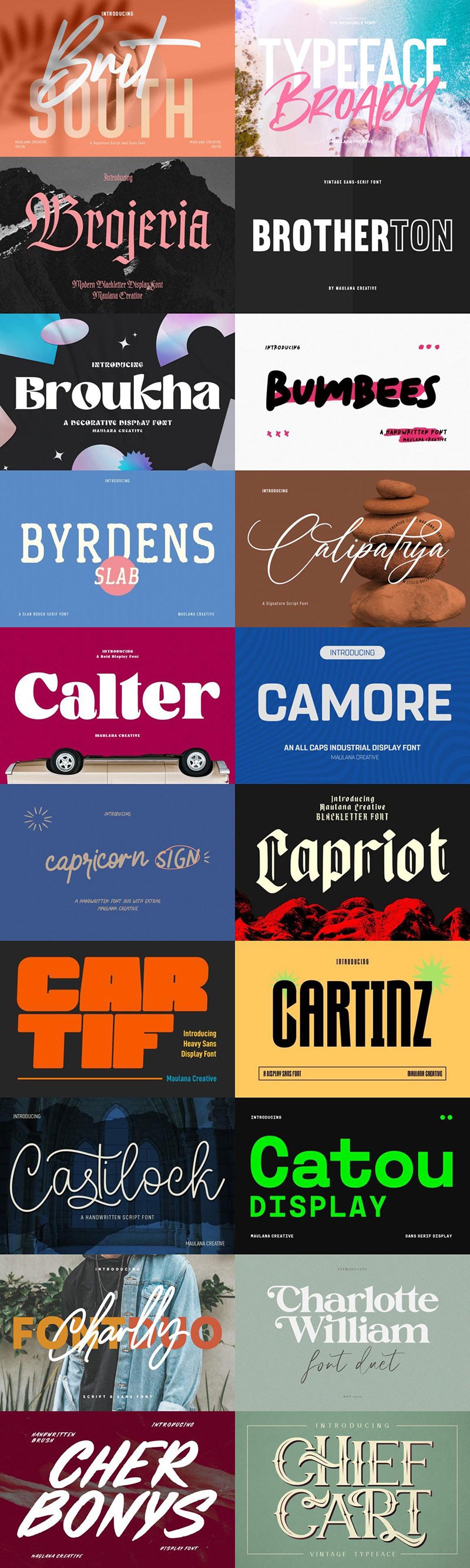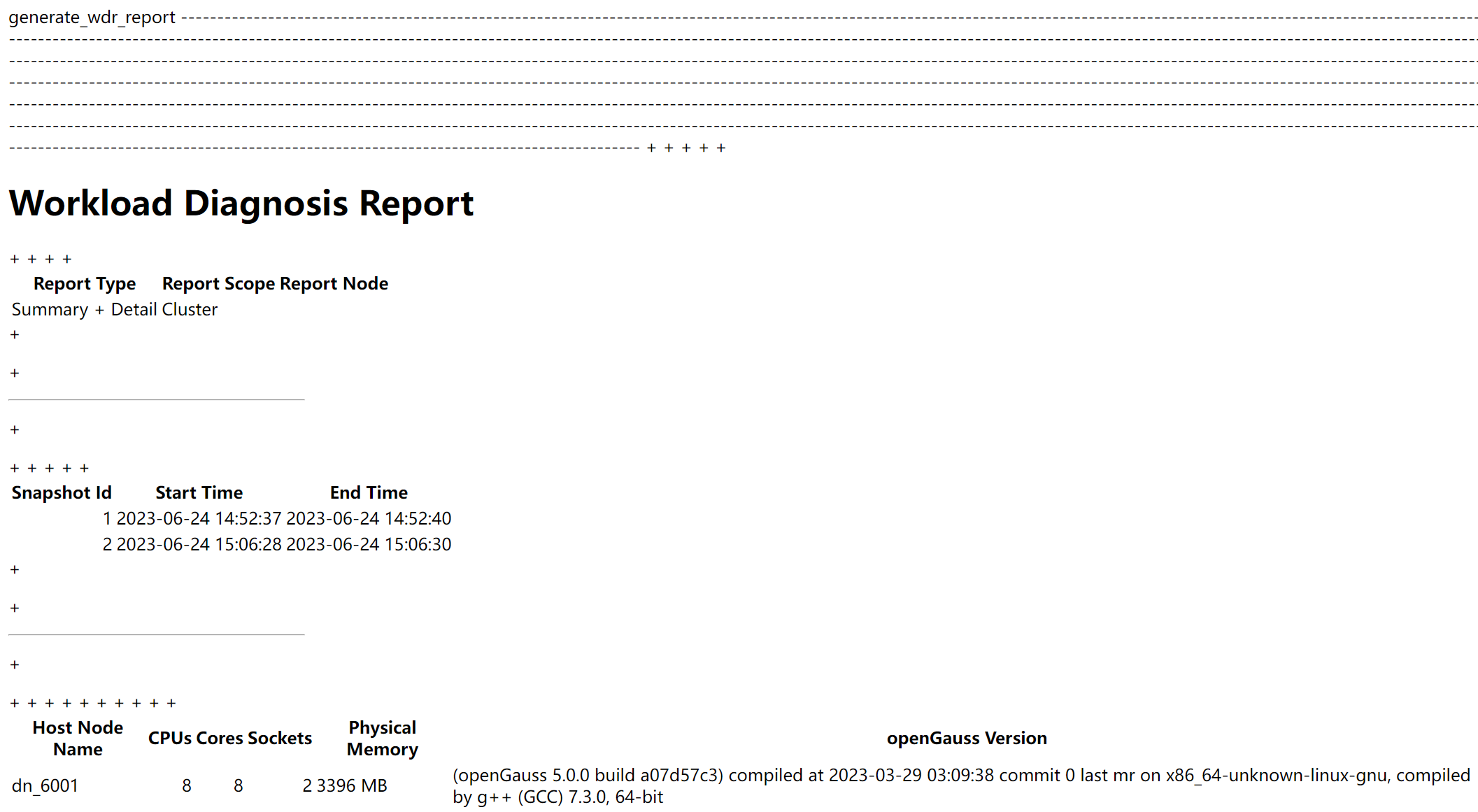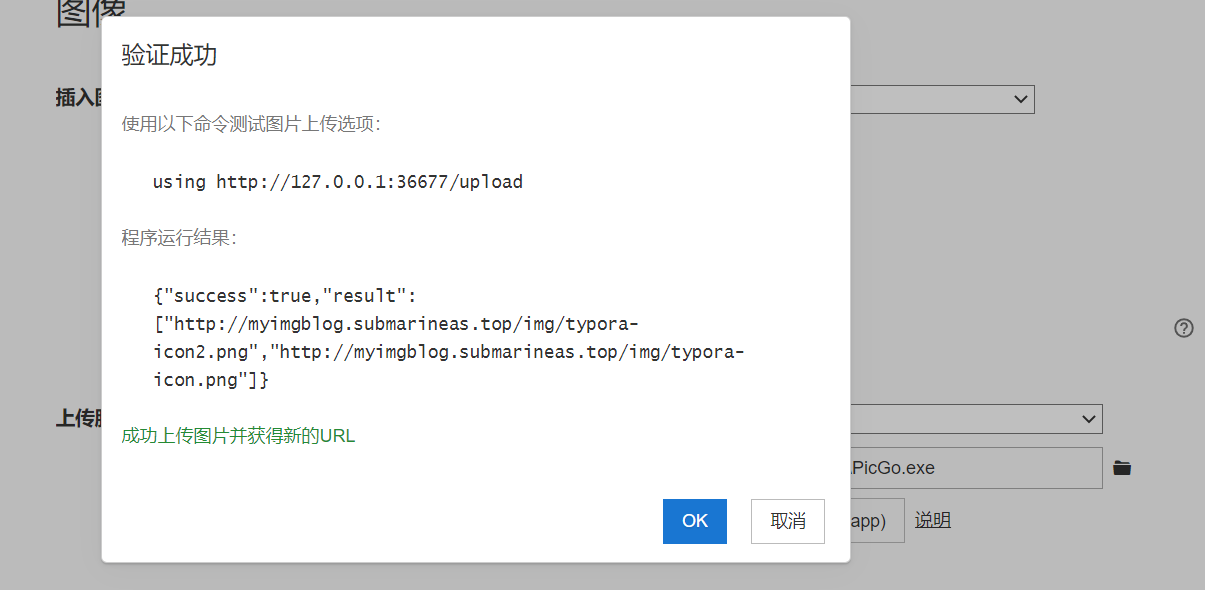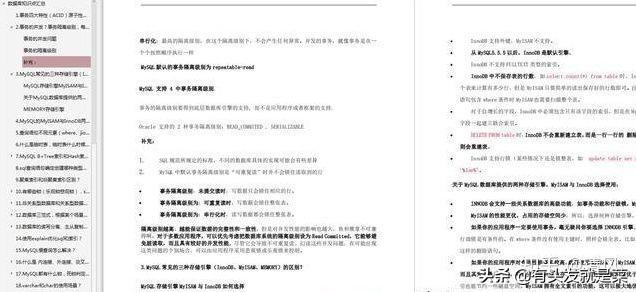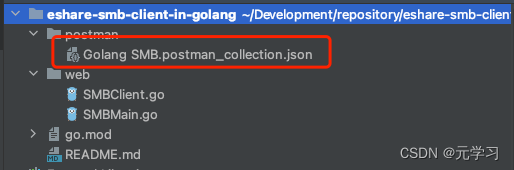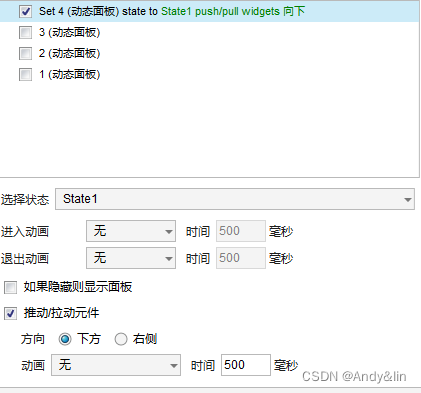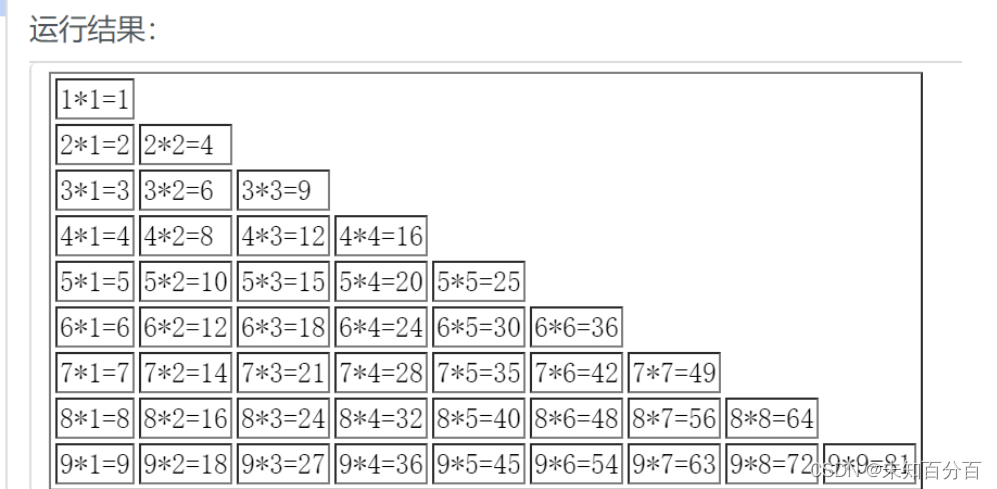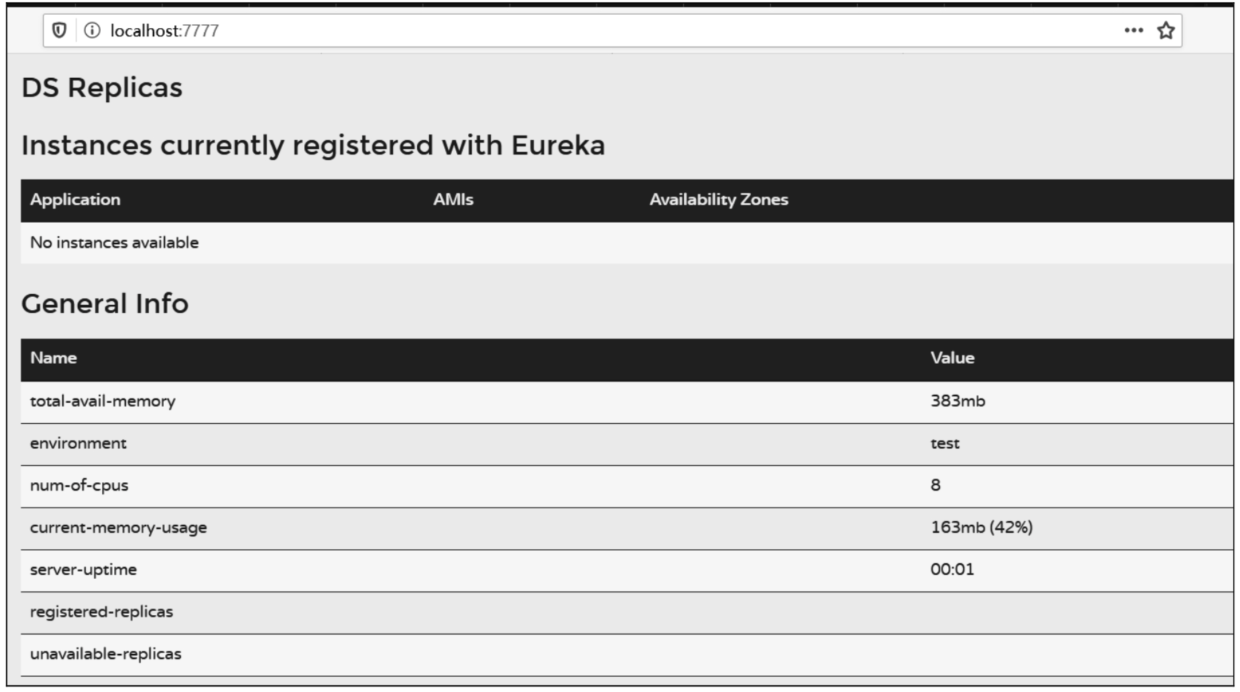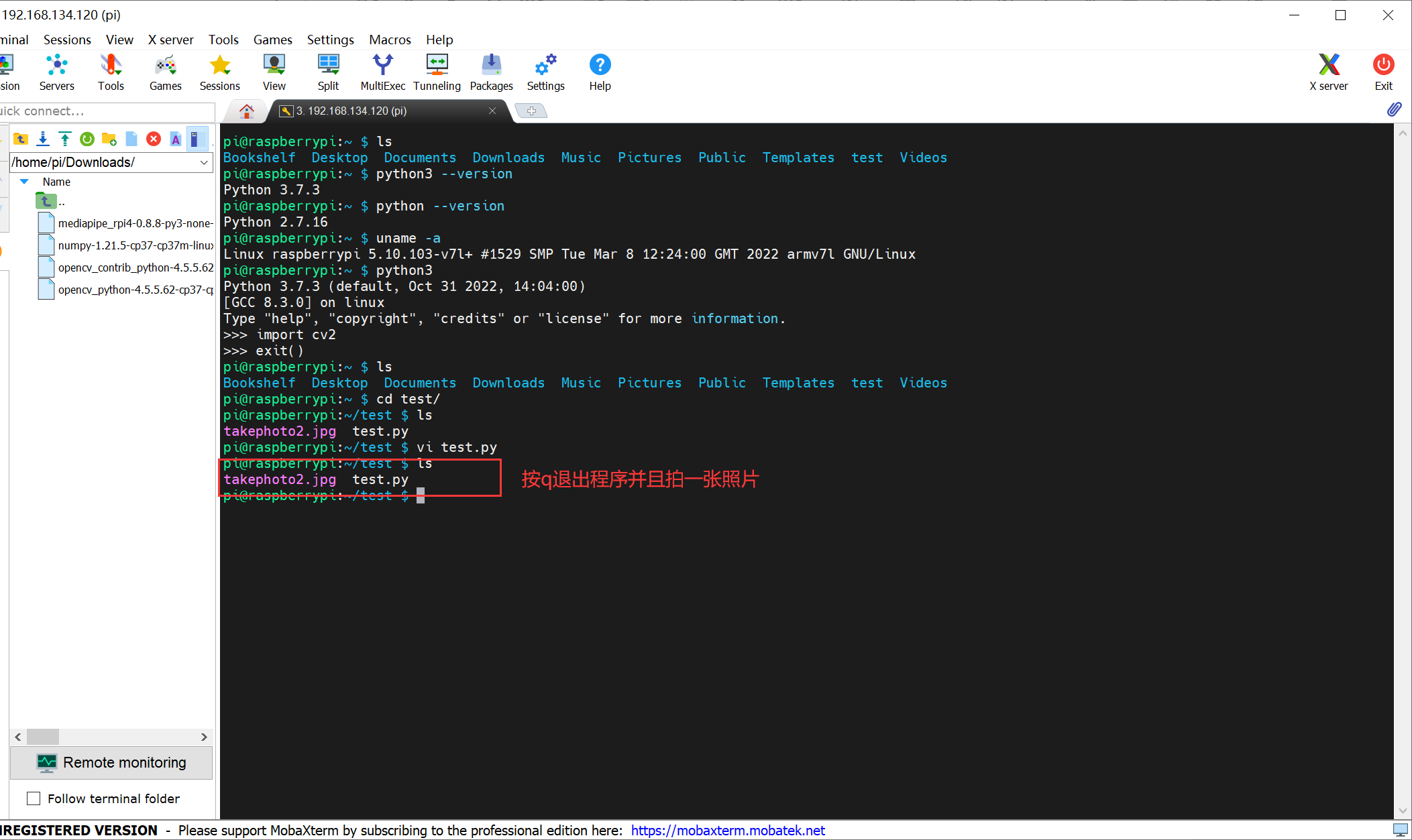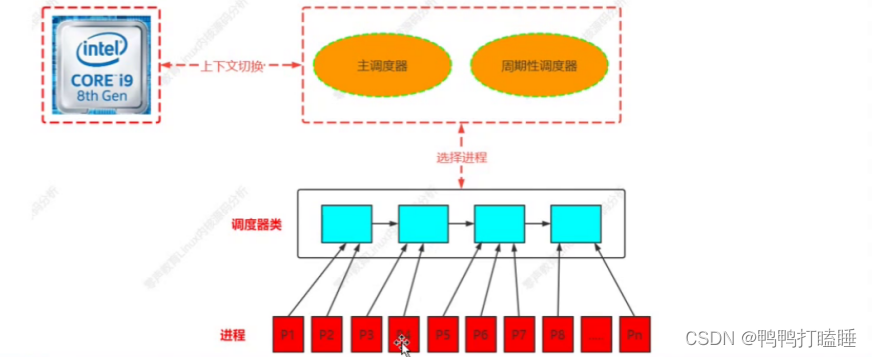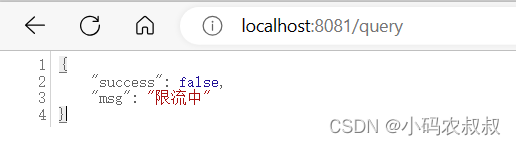本篇博客最早发布于实验室公共博客,但已无人维护,现迁移至个人博客
起因
本来昨天还好好的,过了一夜,就变了,像极了咳咳(自行脑补)
redwallbot-2小车上固定的屏幕,屏幕分辨率本来应该是1920x1080的,但是不知道怎么今天再开机,分辨率就只有640x480,看着就很难受,而且影响正常使用
在终端输入xrandr ,报错
xrandr:fail to get size of gamma for output default
问题分析
忘记在哪一篇博客里看到修改grub文件,然后执行下述命令,然后重启
sudo update-grub
不幸的是,对于我的情况并不适用
由于之前也出现过这样的情况,再结合网上的一些评论,应该是显卡驱动的问题
问题解决
参考博客
【2021最新】Ubuntu16.04安装显卡驱动(安装成功!)
Ubuntu安装显卡驱动详细步骤
Ubuntu 18.04.3 双屏显示其中一个屏幕黑屏无法使用的问题 显卡驱动安装问题
安装之前记得禁用Nouveau驱动并且卸载已安装NVIDIA的驱动
sudo apt-get remove --purge nvidia*
主要有4种方法,我都尝试了一遍,想节约时间的话可以直接看最后一个方法
方法1:使用apt install安装(不推荐)
这个在第二篇博客中有介绍,因为不推荐安装,我就没有尝试,大家可以试一下
方法2:添加源安装NVIDIA驱动
通过该驱动管理程序来安装显卡驱动:系统设置 -> 软件和更新 -> 附加驱动

如果列表中没有相关的选项,请添加源后重试:
$ sudo add-apt-repository ppa:graphics-drivers/ppa
$ sudo apt-get update
我打开附加驱动后默认已经选择了最后一个,所以并未尝试上面的其它驱动
听师兄说这个方法应该是可行的,下次再出现这种情况可以更改选项尝试一下
方法3:NVIDIA官网下载驱动安装(常用)
输入以下指令查看显卡型号
$ lspci | grep -i vga
然后去官网下载对应版本的驱动文件
GEFORCE® 驱动程序

工控机的显卡版本是1050Ti,输入信息开始搜索

可以看到有很多版本的驱动程序,我一开始也没注意,直接下载了第一个,加了可执行权限后在命令行中sudo运行,没有成功
同门打完电话回来说可以下后面几个低版本的试一下,但那时候已经解决,后面再出现这种情况可以尝试一下
方法4:autoinstall
这个方法是在最后一篇博客里看到的,非常简单,一行命令就可以解决
sudo ubuntu-drivers autoinstall
系统自动安装最合适的显卡驱动,重启即可安装,屏幕可以完成使用
同门说这种方法安装的驱动版本较低,但目前不影响使用,后面有情况再说